打印標題怎麼設置每頁 excel表格打印標題設置每頁都有的方法
打印這項需求,不僅在我們的生活當中有需要,在我們的工作當中也是有很大一部分的需求。而平時如果我們打印開會時所需要文檔時,如果打印出來的文檔全都是文字,沒有標題就很難分清楚對應內容,所以打印標題設置每頁很有必要。不知道打印標題怎麼設置每頁的朋友可以來看看下面的方法哦。

工具/原料
系統版本:windows10系統
品牌型號:華碩天選2
打印標題怎麼設置每頁
1、首先打開Excel,點擊頁面佈局中的打印標題。
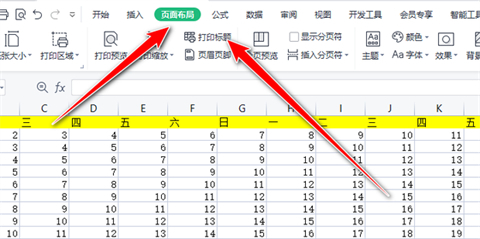
2、然後點擊頂端標題行後的符號。
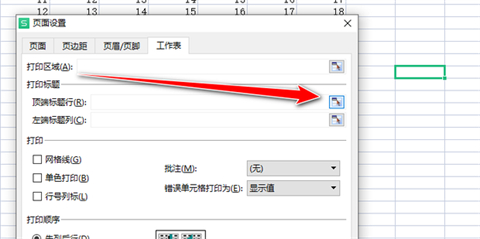
3、選擇表頭在的單元格區域。

4、然後點擊確定。
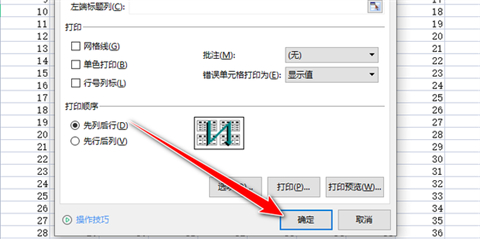
5、最後點擊打印預覽即可。
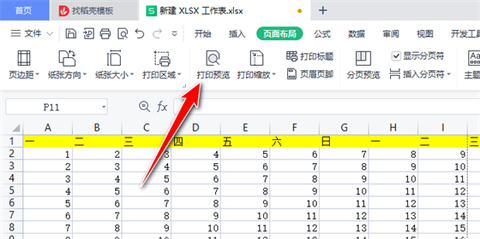
6、效果展示。
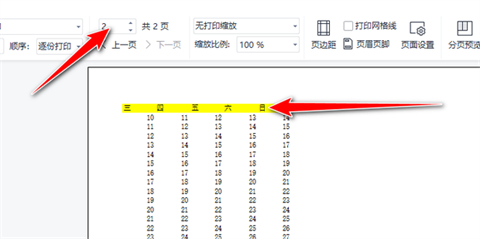
總結:
1、首先打開Excel,點擊頁面佈局中的打印標題。
2、然後點擊頂端標題行後的符號。
3、選擇表頭在的單元格區域。
4、然後點擊確定。
5、最後點擊打印預覽即可。
6、效果展示。
以上的全部內容就是系統城為大傢提供的打印標題怎麼設置每頁的具體操作方法介紹啦~希望對大傢有幫助~系統城感謝您的閱讀!
推薦閱讀:
- csv是什麼格式文件 csv和excel的區別
- excel底紋怎麼設置 excel底紋顏色設置教程
- excel換行按什麼鍵 excel表格怎麼換行
- 表格換行按哪兩個鍵 表格換行快捷鍵ctrl+什麼
- 電腦新建沒有excel怎麼添加 桌面右鍵無法新建excel怎麼辦